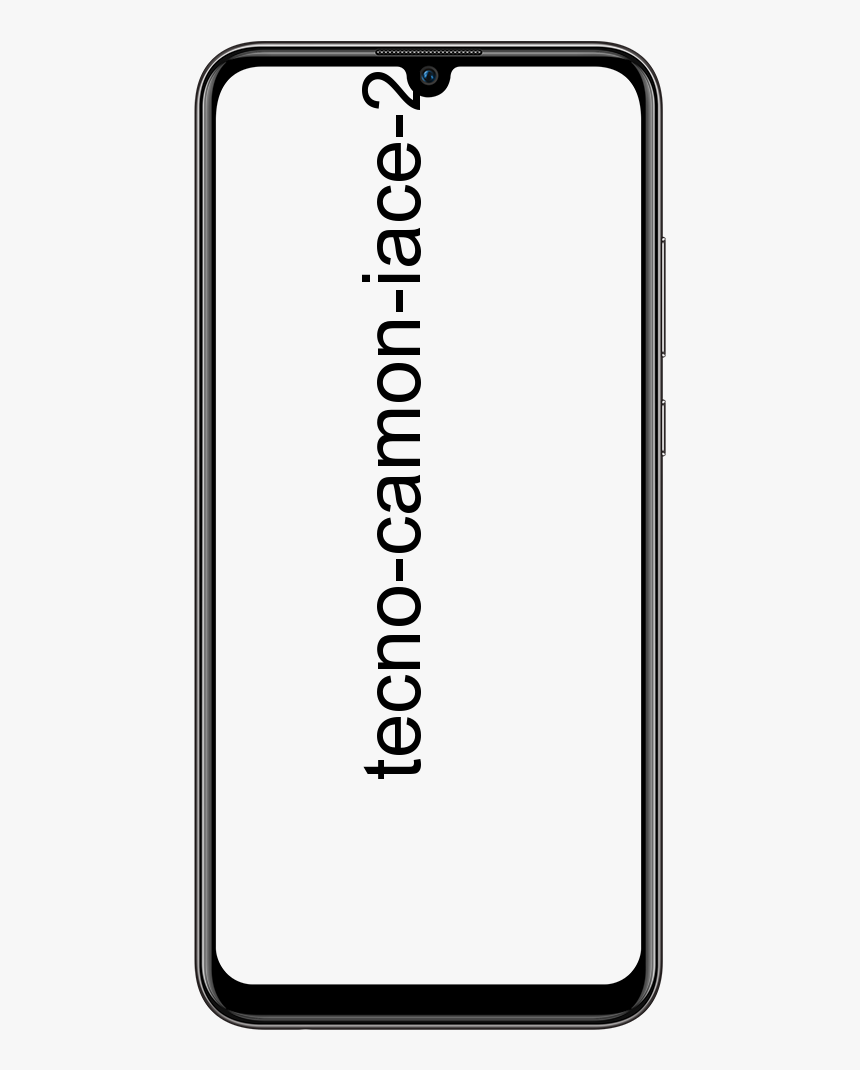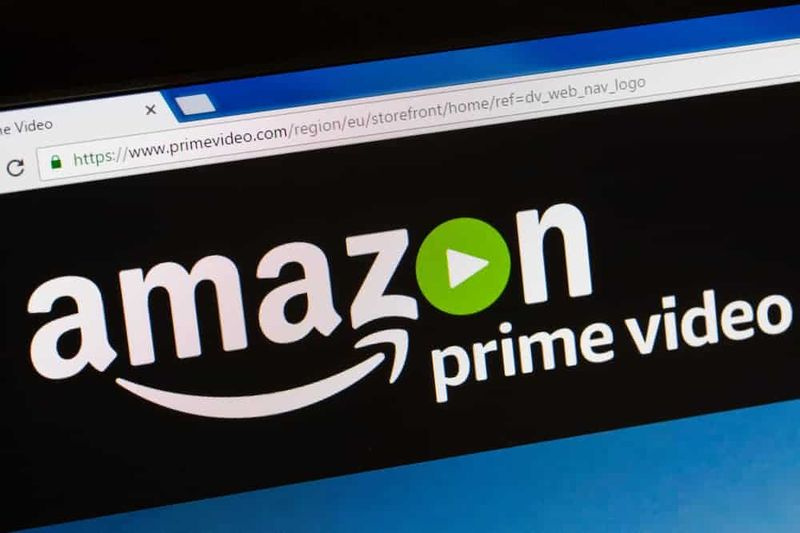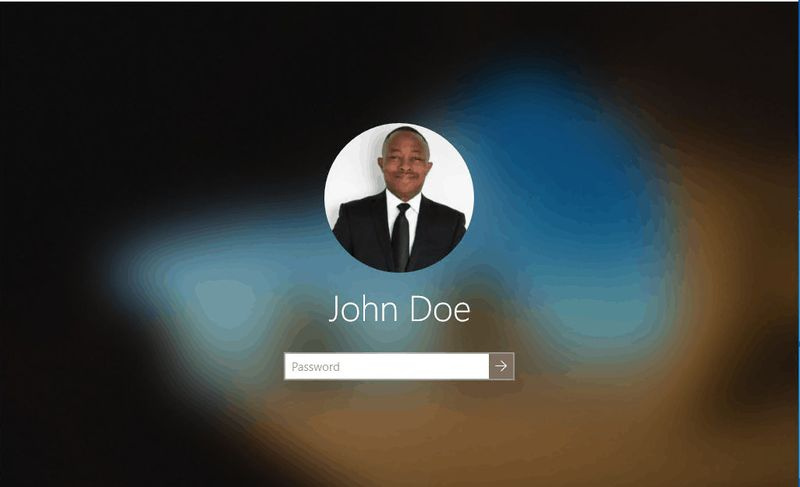Hvordan få nettkonsollen Log Chrome i Android
Chrome har en nettkonsoll som er utrolig nyttig for feilsøking av nettsteder. Det er veldig enkelt å få tilgang til det på skrivebordet, men Android-versjonen av Chrome ser ikke ut til å ha en. Faktisk blir feilsøking av nettsteder i en mobil nettleser komplisert. Fordi ikke mange nettlesere har en innebygd nettkonsoll for feilsøking. I denne artikkelen skal vi snakke om hvordan du får webkonsollloggen Chrome i Android. La oss starte det!
Hvis du bruker Chrome på Android-enheten din, kan du få konsolloggen for ethvert nettsted. Den eneste fangsten er at du også trenger å bruke skrivebordet til det. Alt går her; Windows, Linux eller macOS, men du må ha Chrome-nettleseren installert på skrivebordet.
tastaturmakroer i Windows 10
Web Console Log Chrome på Android-telefonen din
På Android-telefonen din må du gjøre tre ting;
- Installere Chrome .
- Aktiver alternativer for utviklere. Du kan gjøre dette ved å gå til Innstillinger-appen, finne System og trykke på bygningsnummeret syv ganger.
- Aktiver USB-feilsøking. Gå gjennom alternativene for utviklere og aktiver USB-feilsøking der.
- Når du har gjort alt det ovennevnte, åpner du Chrome på telefonen og kobler telefonen til datamaskinen via datakabelen. Hvis du blir bedt om det, kan du tillate USB-feilsøking på telefonen din. Gå til nettstedet du vil feilsøke.
Webkonsolllogg Chrome på skrivebordet
Åpne Chrome på skrivebordet. Lim inn følgende i URL-linjen og trykk enter.
chrome://inspect/#devices
Android-telefonen din vises her. Klikk på alternativet Inspiser under fanen du vil vise nettkonsollen for.
Et nytt vindu åpnes. Du kan samhandle med Chrome-nettleseren på Android-telefonen din via venstre panel i dette vinduet, eller du kan samhandle med den på enheten din så lenge du ikke kobler den fra datamaskinen.
Nederst til høyre ser du konsollen for den. Når du er ferdig med å samhandle med den og er klar til å lagre konsolloggen, høyreklikker du i konsollen og velger lagringsalternativet. Loggfilen er lagret som en LOG-fil, men den kan vises ved hjelp av hvilken som helst tekstredigerer du ønsker.
Dette fungerer bare mellom Chrome-nettlesere og ikke mellom Chromium-baserte nettlesere. Krombaserte nettlesere kan ha en intern side for enheter, men sjansene for at den oppdager Chrome på Android-telefonen din, eller en hvilken som helst annen nettleser på Android-telefonen din, er ganske små. Hvis du trenger å teste et nettsted på en bestemt Chromium-basert nettleser, kan du prøve dette trikset og se om du har hell, men det er en Chrome-funksjon for det meste.
Konklusjon
Ok, det var alle folkens! Jeg håper du liker Web Console Log Chrome denne artikkelen og synes det er nyttig for deg. Gi oss tilbakemeldinger på det. Også hvis dere har ytterligere spørsmål relatert til denne artikkelen. Gi oss beskjed i kommentarfeltet nedenfor. Vi kommer snart tilbake.
geforce opplevelse å legge til spill
Ha en flott dag!